עברה יותר משנה מאז כל העולם עבר לרשת מתוך צורך. פלטפורמות לפגישות וידאו מקוונות זינקו בפופולריות כשמיליוני עובדים, סטודנטים ובעלי עסקים עברו לעולם הדיגיטלי. GoToMeeting היא פלטפורמה כזו המספקת למשתמשים שלה את כל הכלים הדרושים להם כדי לארח או להשתתף בפגישות וידאו.
אבל לפעמים השירות לא מצליח לעבוד כמתוכנן. אי היכולת לשתף את המסך שלך עם שאר המשתתפים בפגישה יכולה להיות ממש מתסכלת, במיוחד כשאתה מנסה להבהיר נקודה. ובכן, אי היכולת להציג נתונים חזותיים בזמן אמת על המסך שלך יכולה לגרום לך להיות פחות משכנע. אז בואו נחקור כיצד ניתן לפתור את הבעיה הזו.
כיצד לתקן בעיות שיתוף מסך של GoToMeeting
השתמש ב-GoToMeeting בדפדפן שלך
GoToMeeting שולחן העבודה או האפליקציה לנייד שלך כפופה לתוכנה ו הגבלות חומת אש. ייתכן שמנהל ה-IT שלך הגדיר הגדרות קפדניות של שיתוף מסך המונעות ממך להשתמש בכלים של צד שלישי כדי לשתף את המסך שלך עם משתמשים אחרים.
הפעל את Chrome, פתח כרטיסיית דפדפן חדשה ועבור אל www.gotomeeting.com אוֹ https://app.gotomeeting.com. בדוק אם שיתוף מסך מבוסס אינטרנט זמין. זכור ששיתוף מסך פועל רק בדפדפן האינטרנט של Chrome.
אם אתה עדיין לא יכול לשתף את המסך שלך, היכנס לחשבון GoToMeeting שלך בחשבון חדש חלון דפדפן גלישה בסתר. בנוסף, נקה את מטמון הדפדפן שלך והתקן את גרסת הדפדפן העדכנית ביותר הזמינה. הפעל מחדש את הדפדפן ובדוק את התוצאות.
הפעל הקלטת מסך
ה-MacBook שלך דורש הרשאה לצילום מסך ולשיתוף. הקפד לאפשר לאפליקציות ללכוד את המסך שלך; אחרת, התכונה לא תעבוד.
ב-Mac שלך
- לחץ על סמל Apple ועבור אל העדפות מערכת.
- נווט ל אבטחה ופרטיות.
- בחר את פְּרָטִיוּת לשונית.
- לאחר מכן בחר הקלטת מסך (חלונית שמאל).
- סמן את תיבת הסימון GoToMeeting כדי לאפשר לאפליקציה לצלם את המסך שלך.
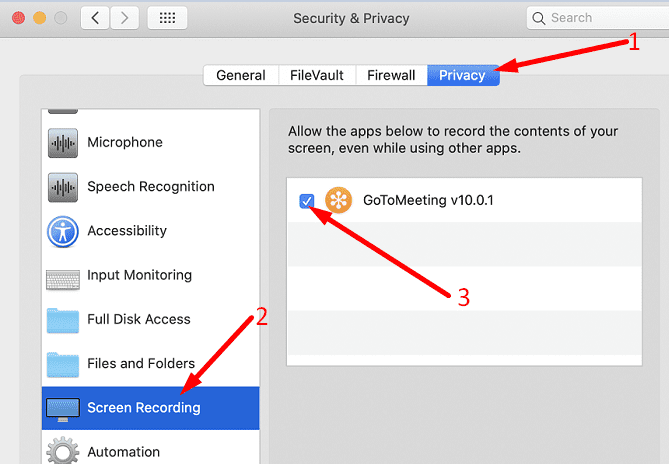
בעוד של-Windows 10 אין הגדרת פרטיות ספציפית לשיתוף מסך, הקפד להפעיל גישה למצלמה ולמיקרופון עבור GoToMeeting.
- לך ל הגדרות, בחר פְּרָטִיוּת, ובחר מַצלֵמָה (חלונית שמאל).
- אפשר את האפשרויות הבאות: אפשר לאפליקציות לגשת למצלמה שלךא ו אפשר לאפליקציות שולחן עבודה לגשת למצלמה שלך.

- הפעל מחדש את GoToMeeting ובדוק אם תכונת שיתוף המסך פועלת כעת.
עדכן או התקן מחדש את אפליקציית GoToMeeting
אם עדכנת לאחרונה את גירסת Windows 10 או macOS שלך, הקפד להתקין גם את הגרסה האחרונה של אפליקציית GoToMeeting. משתמשים רבים התלוננו שהם לא יכולים לשתף את המסך שלהם לאחר שדרוג לביג סור. למרבה המזל, העדכון האחרון של GoToMeeting תיקן בהצלחה את בעיות תאימות התוכנה.
כמוצא אחרון, אתה יכול הסר את ההתקנה של GoToMeeting ולהתקין מחדש גרסת אפליקציה חדשה. זה אמור לתקן קבצים פגומים שעלולים לשבור את תכונת שיתוף המסך.
אם שום דבר לא עובד, פנה למנהל ה-IT שלך לקבלת עזרה נוספת. אולי הם צריכים להשבית את מגבלות שיתוף המסך שהם קבעו במקום. לחלופין, אם שיתוף מסך הוא תכונה חשובה עבורך, שקול מעבר לתוכנית פגישות וידאו אחרת כגון זום, סקייפ או צוותים.
סיכום
אם אינך יכול לשתף את המסך שלך באמצעות GoToMeeting, התקן את גרסת האפליקציה העדכנית ביותר, הפעל לשונית חדשה של דפדפן גלישה בסתר ועבור אל https://app.gotomeeting.com. אם הבעיה נמשכת, התקן מחדש את האפליקציה או עבור לשירות פגישות וידאו אחר. האם מצאת פתרונות אחרים לתיקון בעיות שיתוף המסך שלך ב-GoToMeeting? ספר לנו בתגובות למטה.